Освоение Excel: необходимые навыки для каждого
Большинство людей знают, какими возможностями может обладать Excel, особенно при правильном использовании. Но все меньше людей знают, как максимально эффективно использовать Excel. Если вы ищете руководство о том, как улучшить свои навыки работы с Microsoft Excel, вы попали на правильную страницу.
Но сначала давайте рассмотрим некоторые основы MS Excel.
Посмотрите наше видео об использовании макросов в Excel.
Что такое Microsoft Excel?
Excel — одно из лучших приложений на рынке для создания электронных таблиц для обработки чисел и отчетов на информационной панели, а также для хранения и управления данными. Это программное обеспечение впервые появилось на сцене еще в 1987 году и с тех пор стало одним из самых популярных программ для дома и бизнеса.
Эта программа имеет множество практических применений, которые только и ждут своего открытия, помимо обыденной базовой функции работы с электронными таблицами. Независимо от того, являетесь ли вы новичком или уже имеете некоторый опыт работы с приложением, Microsoft Excel — это универсальный инструмент, который стоит освоить. Однако вам необходимо улучшить свои навыки работы с Excel, чтобы максимально эффективно использовать это мощное программное обеспечение и научиться использовать его как профессионал. Мы собрали список уникальных советов, которые охватывают основы Excel и могут помочь вам воспользоваться всеми возможностями Excel.
В этой статье мы предоставим объяснение важности навыков Excel, а также список из семи возможных навыков Excel.
Читайте также: Анализ данных в Excel: лучшее руководство
Навыки Excel, которые вы должны знать
Существует множество уровней владения Excel: от базового до продвинутого. Существует множество способов использования Excel: от ввода чисел до расчета сложных формул. Следующие навыки Excel следует учитывать для освоения. Давайте углубимся в некоторые важные элементы базового обучения Excel, чтобы дать вам представление о том, как улучшить Excel.
Существует широкий спектр навыков работы с Excel: от базового до продвинутого. Excel можно использовать для ввода чисел, а также для расчета сложных формул.
- Освойте ярлыки
- Импортировать данные с веб-сайта
- Фильтруйте свои результаты
- Вычислить сумму
- Автозамена и автозаполнение
- Отображение формул
- Управление макетом страницы
1. Овладейте ярлыками
Вы можете сэкономить драгоценное время, выучив некоторые сочетания клавиш. Несмотря на то, что большинство пользователей компьютеров и Интернета сегодня не могут представить себе навигацию в Интернете без мыши или хотя бы тачпада, вы можете сэкономить много времени, используя только клавиатуру. Вероятно, вы уже знакомы с использованием функций Ctrl+C и Ctrl+V для копирования и вставки. Другие полезные сочетания клавиш, которые могут пригодиться, включают Ctrl+Z для отмены последнего действия, Ctrl+PgUp для переключения между вкладками листа, Ctrl+A для выбора всего листа, Ctrl+F для поиска элементов и Ctrl+K для вставки гиперссылок. . Вот полный список Сочетания клавиш Excel от самой Microsoft.
2. Импортируйте данные с веб-сайта.
Изучение того, как импортировать данные, является важной функцией, которая может значительно ускорить ваш рабочий процесс. Если вы встретите веб-сайт с множеством данных, которые вы считаете полезными для одного из ваших проектов, вы можете преобразовать его в рабочий лист, нажав «Файл» > «Импорт внешних данных» и нажмите «Новый веб-запрос». При нажатии на эту вкладку открывается новое окно, на котором отображается домашняя страница вашего браузера с выделенным URL-адресом страницы. Выберите веб-страницу, которую хотите отобразить, затем скопируйте и вставьте ссылку в поле «Адрес». Нажмите ОК и вуаля! Ваши данные импортируются в лист Excel!
3. Фильтруйте результаты
Если у вас большая электронная таблица с большим количеством информации, использование функции автоматической фильтрации — самое разумное, что вы можете сделать. Для этого нажмите Данные > Фильтр > Автофильтр. Затем вы можете щелкнуть одно из маленьких полей и отфильтровать результаты в соответствии со своими потребностями.
4. Подсчитайте сумму
Использование ярлыков для вычисления суммы всего столбца или диапазона ячеек может сэкономить вам много времени, особенно если вы регулярно используете Excel. Вместо того, чтобы вводить формулу вручную, просто используйте сочетание клавиш Alt + = после того, как вы выбрали первую пустую ячейку в столбце (ту, которая расположена в конце чисел). После выполнения этой команды нажмите Tab, и Excel покажет вам результат.
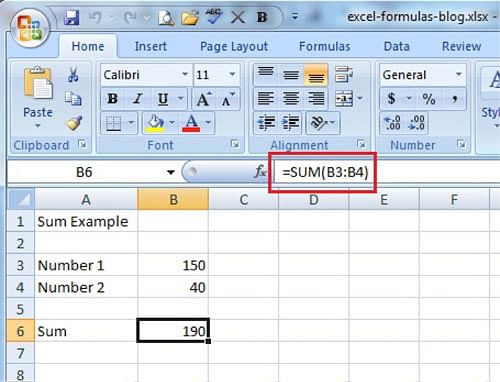
5. Автозамена и автозаполнение.
Вам нужно научиться меньше печатать, если вы хотите сэкономить еще больше времени при работе в Excel. Это можно сделать двумя способами: автозаполнение и автозамена. Автозамена автоматически исправляет слова с ошибками и опечатки. Чтобы включить автозамену, перейдите на вкладку «Инструменты» и выберите «Автозамена».
Автозаполнение экономит ваше драгоценное время, особенно когда вы пытаетесь ввести нумерованный список вручную. Чтобы активировать его, перейдите в меню «Правка», выберите «Заливка» и нажмите «Серия».
6. Отображение формул
Всего одним нажатием клавиши вы можете переключаться между стандартным обычным отображением Excel и режимом отображения, который показывает, как формулы отображаются в системе. Формула: Ctrl + ~. Нажмите эту комбинацию один раз, когда вы находитесь в электронной таблице, и Excel отобразит формулы вместо результатов этих формул.
7. Управление макетом страницы
Вы хотите быть уверены, что ваши распечатки выглядят так же хорошо, как и изображение на экране, поэтому вам нужно знать, как управлять макетом страницы. Вы найдете эти параметры, щелкнув вкладку «Макет страницы». Поэкспериментируйте с такими параметрами, как нумерация страниц, столбцы и границы страниц, чтобы увидеть, как они работают, а затем разветвляйтесь. Читайте также: Идеальное руководство по всему, что вам нужно знать о форматировании данных в Excel
| Название программы | степень магистра | Последипломная программа в области науки о данных | Последипломная программа в области науки о данных |
| Гео | Все регионы | Все регионы | В/СТРОКА |
| Университет | Простое обучение | Пердью | Калтех |
| Продолжительность курса | 11 месяцев | 11 месяцев | 11 месяцев |
| Требуется опыт кодирования | Базовый | Базовый | Нет |
| Навыки, которые вы изучите | Более 10 навыков, включая структуру данных, манипулирование данными, NumPy, Scikit-Learn, Tableau и многое другое. | 8+ навыков, включая Исследовательский анализ данных, описательная статистика, логическая статистика и многое другое. | 8+ навыков, включая Контролируемое и неконтролируемое обучение Глубокое обучение Визуализация данных и многое другое. |
| Дополнительные преимущества | Прикладное обучение через Capstone и более 25 проектов по науке о данных | Членство в Ассоциации выпускников Purdue Бесплатное членство IIMJobs Pro на 6 месяцев Возобновить помощь в построении | До 14 кредитов CEU Членство в кружке Caltech CTME |
| Расходы | $$ | $$$$ | $$$$ |
| Изучите программу | Изучите программу | Изучите программу |
Итог
Если вы хотите облегчить себе жизнь и, возможно, произвести впечатление на всех в своем офисе, все, что вам нужно сделать, — это освоить эти базовые навыки работы с Excel. Но имейте в виду, что независимо от вашего уровня знаний, вы всегда можете узнать что-то новое об этом мощном инструменте. Что бы вы ни делали, предпримите некоторые из этих шагов, чтобы узнать, как улучшить навыки работы с Excel — это не только поможет вам отслеживать ваши собственные финансы, но и может когда-нибудь открыть прекрасную возможность трудоустройства! Хотите изучить Excel более глубоко? Simplilearn предлагает различные онлайн-курсы обучения Excel: от базовых навыков до бизнес-аналитики и магистерской программы «Бизнес-аналитик», в которой используется Excel.



